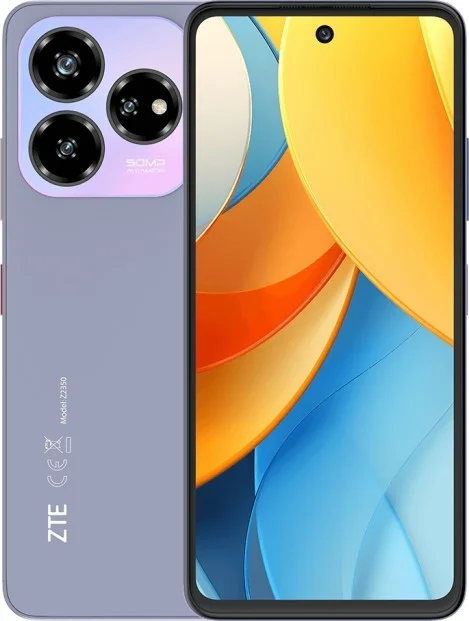Cómo cambiar el tono de llamada en ZTE Blade V60 Design
El teléfono inteligente ZTE Blade V60 Design tiene una melodía básica, que se reproduce durante la llamada entrante. A muchas personas les molesta, por eso quieren cambiar el tono de llamada en ZTE Blade V60 Design. Hay varias formas de realizar la operación.
A través de la configuración
La sección de configuración de cualquier teléfono inteligente basado en Android, incluido ZTE Blade V60 Design, permite cambiar diferentes parámetros. En particular, se permite cambiar la melodía, que suena cuando entra una llamada:
- Abra la configuración de su dispositivo.
- Vaya a la sección «Sonido y vibración».

- Toque el «Tono de llamada».

- Seleccione la melodía deseada de la lista proporcionada.
Tenga en cuenta que los nombres de algunos elementos del menú pueden ser diferentes según la versión del firmware. Sin embargo, esto no afectará el proceso de cambio de tono de llamada porque la sección de configuración tiene una interfaz clara y, si lo desea, puede usar una barra de búsqueda.
Con la ayuda del reproductor
Si no desea establecer una melodía estándar, sino una canción descargada como tono de llamada, la forma óptima de realizar esta operación será utilizar el ZTE Blade V60 Design jugador. Por supuesto, puede hacer lo mismo a través de la configuración, pero en este caso, la búsqueda de la canción necesaria será difícil. Para cambiar el tono de llamada, siga las instrucciones:
- Abra la aplicación estándar «Música».

- Busque la canción deseada y ábrala.
- Presione el botón, que parece tres puntos.

- Seleccione la opción «Establecer tono de llamada».

Los reproductores de terceros también permiten configurar el tono de llamada, como desee. Sin embargo, debe asegurarse de haber otorgado los permisos necesarios a la aplicación antes. Por ejemplo, sin acceso a contactos o archivos, el reproductor de terceros bloqueará la oportunidad de configurar el tono de llamada deseado.
Cambio del tono de llamada del contacto
Esta forma es adecuada para aquellos que desean separar los tonos de llamada en función de quién realiza la llamada. La aplicación estándar «Marcador» permite seleccionar una melodía o canción para un suscriptor específico. Para realizar esta operación necesita:
- Abra una aplicación «Marcador».
- Vaya a la lista de contactos.

- Abra la tarjeta del suscriptor cuyo número está escrito en su directorio telefónico.

- En la pestaña «Tono de llamada del teléfono», seleccione la canción deseada.
En el caso de cambiar el tono de llamada para la persona en concreto, es necesario aportar una aclaración. La opción de cambiar el tono de llamada está permitida solo para aquellos suscriptores que están en la lista de contactos. Por lo tanto, no puede configurar una melodía para un número desconocido. Tienes que agregarlo a la lista de contactos de antemano.
Comparte esta página con tus amigos:Ver también:
Cómo flashear ZTE Blade V60 Design
Cómo rootear ZTE Blade V60 Design
Reiniciar de fabrica ZTE Blade V60 Design
Cómo reiniciar ZTE Blade V60 Design
Cómo desbloquear ZTE Blade V60 Design
Qué hacer si ZTE Blade V60 Design no se enciende
Qué hacer si ZTE Blade V60 Design no se carga
Qué hacer si ZTE Blade V60 Design no se conecta a la PC a través de USB
Cómo tomar una captura de pantalla en ZTE Blade V60 Design
Cómo restablecer la cuenta de Google en ZTE Blade V60 Design
Cómo grabar una llamada en ZTE Blade V60 Design
Cómo actualizar ZTE Blade V60 Design
Cómo conectar ZTE Blade V60 Design a la TV
Cómo borrar el caché en ZTE Blade V60 Design
Cómo hacer una copia de seguridad en ZTE Blade V60 Design
Cómo deshabilitar anuncios en ZTE Blade V60 Design
Cómo borrar el almacenamiento en ZTE Blade V60 Design
Cómo aumentar la fuente en ZTE Blade V60 Design
Cómo compartir internet en ZTE Blade V60 Design
Cómo transferir datos a ZTE Blade V60 Design
Cómo desbloquear el gestor de arranque en ZTE Blade V60 Design
Cómo recuperar fotos en ZTE Blade V60 Design
Cómo grabar la pantalla en ZTE Blade V60 Design
Cómo encontrar la lista negra en ZTE Blade V60 Design
Cómo configurar la huella digital en ZTE Blade V60 Design
Cómo bloquear el número en ZTE Blade V60 Design
Cómo habilitar la rotación automática en ZTE Blade V60 Design
Cómo configurar o apagar una alarma en ZTE Blade V60 Design
Cómo habilitar el porcentaje de batería en ZTE Blade V60 Design
Cómo desactivar las notificaciones en ZTE Blade V60 Design
Cómo desactivar el Asistente de Google en ZTE Blade V60 Design
Cómo desactivar la pantalla de bloqueo en ZTE Blade V60 Design
Cómo eliminar aplicación en ZTE Blade V60 Design
Cómo recuperar contactos en ZTE Blade V60 Design
¿Dónde está la papelera de reciclaje en ZTE Blade V60 Design
Cómo instalar WhatsApp en ZTE Blade V60 Design
Cómo configurar la foto de contacto en ZTE Blade V60 Design
Cómo escanear un código QR en ZTE Blade V60 Design
Cómo conectar ZTE Blade V60 Design a PC
Cómo poner la tarjeta SD en ZTE Blade V60 Design
Cómo actualizar Play Store en ZTE Blade V60 Design
Cómo instalar la cámara de Google en ZTE Blade V60 Design
Cómo activar la depuración USB en ZTE Blade V60 Design
Cómo apagar ZTE Blade V60 Design
Cómo cargar ZTE Blade V60 Design
Cómo configurar la cámara del ZTE Blade V60 Design
Como rastrear un celular ZTE Blade V60 Design
Cómo poner contraseña en ZTE Blade V60 Design
Cómo activar 5G en ZTE Blade V60 Design
Cómo activar VPN en ZTE Blade V60 Design
Cómo instalar aplicaciones en ZTE Blade V60 Design
Cómo insertar una tarjeta SIM en ZTE Blade V60 Design
Cómo habilitar y configurar NFC en ZTE Blade V60 Design
Cómo configurar la hora en ZTE Blade V60 Design
Cómo conectar auriculares a ZTE Blade V60 Design
Cómo borrar el historial del navegador en ZTE Blade V60 Design
Cómo desmontar un ZTE Blade V60 Design
Cómo ocultar una aplicación en ZTE Blade V60 Design
Cómo descargar videos de YouTube en ZTE Blade V60 Design
Cómo desbloquear un contacto en ZTE Blade V60 Design
Cómo encender la linterna en ZTE Blade V60 Design
Cómo dividir la pantalla en ZTE Blade V60 Design
Cómo apagar el sonido de la cámara en ZTE Blade V60 Design
Cómo recortar video en ZTE Blade V60 Design
Cómo comprobar la memoria RAM en ZTE Blade V60 Design
Cómo omitir la cuenta de Google en ZTE Blade V60 Design
Cómo reparar la pantalla negra de ZTE Blade V60 Design
Cómo cambiar el idioma en ZTE Blade V60 Design
Cómo abrir el modo de ingeniería en ZTE Blade V60 Design
Cómo abrir el modo de recuperación en ZTE Blade V60 Design
Cómo encontrar y encender una grabadora de voz en ZTE Blade V60 Design
Cómo hacer videollamadas en ZTE Blade V60 Design
ZTE Blade V60 Design tarjeta SIM no detectada
Cómo transferir contactos a ZTE Blade V60 Design
Cómo habilitar/deshabilitar el modo «No molestar» en ZTE Blade V60 Design
Cómo habilitar/deshabilitar el contestador automático en ZTE Blade V60 Design
Cómo configurar el reconocimiento facial en ZTE Blade V60 Design
Cómo configurar el correo de voz en ZTE Blade V60 Design
Cómo escuchar el correo de voz en ZTE Blade V60 Design
Cómo verificar el número IMEI en ZTE Blade V60 Design
Cómo activar la carga rápida en ZTE Blade V60 Design
Cómo reemplazar la batería en ZTE Blade V60 Design
Cómo actualizar la aplicación en ZTE Blade V60 Design
Por qué ZTE Blade V60 Design se descarga rápidamente
Cómo establecer una contraseña para aplicaciones en ZTE Blade V60 Design
Cómo formatear ZTE Blade V60 Design
Cómo instalar TWRP en ZTE Blade V60 Design
Cómo configurar el desvío de llamadas en ZTE Blade V60 Design
Cómo vaciar la papelera de reciclaje en ZTE Blade V60 Design
Dónde encontrar el portapapeles en ZTE Blade V60 Design
Cómo cambiar el tono de llamada en otros teléfonos